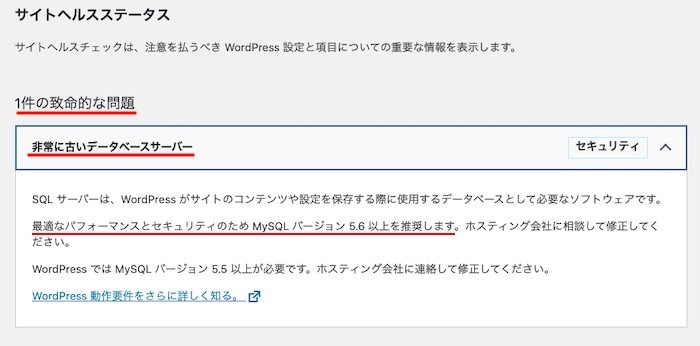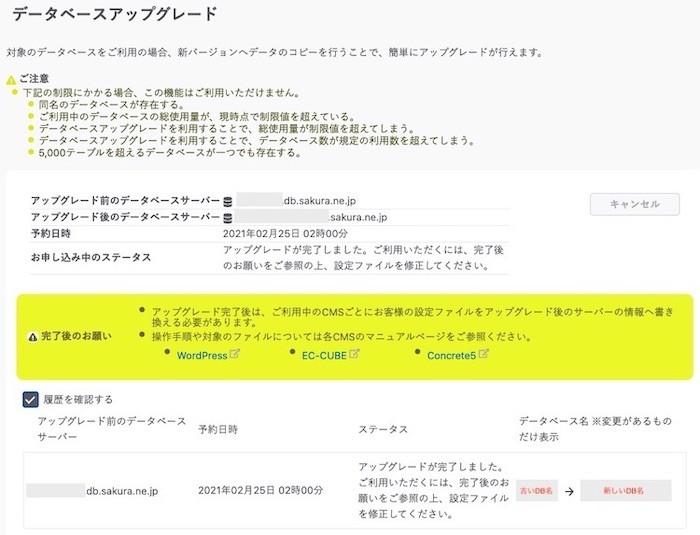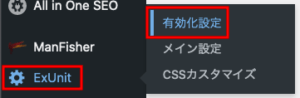WordPressの「非常に古いデータベースサーバー」という通知
MySQLデータベースのアップグレードが必要になった
久しぶりにWordPressで運営している当サイトにログインをしてみたら「サイトヘルスステータス」に「1件の致命的な問題」で「非常に古いデータベースサーバー」という通知を目にした。
ちなみに通知された時点でのMySQLデータベースのバージョンは5.1だった。
その他の通知も目にしたが、優先すべきはセキュリティ問題に関わる「非常に古いデータベースサーバー」という通知内容。
通知に気がついたのが2021年2月17日。
17日に発した僕の一言「WordPressは、マジ面倒くせぇ〜」。
WordPressは、データベースが古くなるとデータベースのアップグレードが必要になる
長年利用しているレンタルサーバーは、さくらのレンタルサーバ。
正直「さくらのレンタルサーバ」とWordPressとの相性は良くないと思いながらも使っている。
しかし、まだ「エックスサーバー」を利用する気にもなれず、エックスサーバーより速いと評判の「ConoHa WING(コノハ ウィング)」も気になるレンタルサーバーではあるが、日本人が得意とする「先送り」を僕は実行中。
さてさて本題に戻るが、要はデータベースを新しく更新すれば良いだけなので、WordPressのテーマやプラグインの更新のように簡単だろうと、高を括(くく)っていたのだが、情報収集をした結果、そうではなかった。
まず「さくらのレンタルサーバ」で、MySQLデータベースのアップグレードをする場合は、予約という形式になっていた。ボタンをポチッと押せばアップグレードが開始される訳ではなく、数時間後にデータベースのアップグレードを実行するための予約しかできない。
次に、MySQLデータベースのアップグレードをする時に「データベース名」の変更が必要になる事と「データベース サーバ」が変更になるために「wp-config.php」ファイルに新しい情報の書き換えをする必要があることが分かった。
つまり、しっかり手順を確認しなければならない作業だったのだ。(まじかー)
具体的な手順を探すために再び情報収集した結果
MySQLデータベースをVer5.1からアップグレードをすることは自動でやってくれるので「データベースのアップグレード」ボタンをクリックしてアップグレードの予約をするだけだから簡単だけど「wp-config.php」への情報の書き換えに関しては具体的に、どの箇所に何を上書きすれば良いのかが分からなかったので「wordpress データベース名の変更方法」というキーワードで調べていったが、最終的に参考にしたのは「さくらインターネットのサイト内にリンクされていた情報だった」。
まさに、灯台下暗し。
- 【新コントロールパネル】データベースアップグレード機能
- 参考:さくらインターネットのレンタルサーバ関連のページ
とはいえ、参考ページの「データベースアップグレード機能」を1度読んだだけでは「わけワカメ」だった。
やはり、心が落ち着いている時にしっかり読み込まないとダメだな・・・と思ったので情報を見つけた当日には作業を行う事はしなかった。
ただ、これで何とかデータベースのアップグレードができるかもしれないという安堵感はあった。ひとまず、さくらインターネットの「データベースアップグレード機能」の情報は、ウェブブラウザSafariの「リーディングリストに追加」と「PDFとして書き出す」機能で後で読み返すために保存をした。
ちなみにPDFとして書き出したファイルは、ipad内で使っているアプリ「Adobe Acrobat Reader(アドビ アクロバット リーダー)」でも読めるようにしておいた。
- Safariの「PDFとして書き出す」の方法
- 「ファイル」-「PDFとして書き出す」機能を使うことで閲覧ページをPDFファイルに変換してパソコンに保存ができる。
「データベースアップグレード機能」の手順を熟読してから予約をした
さくらインターネットの参考資料「データベースアップグレード機能」のページをある程度理解できるまで上から読んでいって「よし!!いける!!」と思ってからデータベースのアップグレードの作業に取り掛かることにした。
余談だが、手順書をよく読んで安心したのは「データベースのアップグレードに成功しようが失敗しようが現在運営しているサイトが見られなくなることは無い!!」ということだった。
日付は、2021年2月24日の時刻は23:00頃。そして、データベースアップグレードの予約時間は最短で翌日の2021年2月25日の2:00からだったので、プルダウンメニューから最短時間の午前2時を選択して2月24日の作業は終了した。
翌日になってデータベースを確認したらアップグレードは成功していた
あっけなくというか、ほっとしたというか、翌日の2月25日に、さくらのレンタルサーバ「サーバコントロールパネル」にログインをしてデータベースアップグレードの進行状況を確認したら、新しいデータベースサーバにデータのコピーが完了していた。
つまり、データベースのアップグレードに成功していた。
僕が、さくらのレンタルサーバにWordPressの運営用として、MySQLデータベースを作成した数は2つ。今回、アップグレードが必要になったデータベースのバージョン5.1と2019年6月に追加で作成したバージョン5.7だ。バージョン5.1のアップグレードの結果、バージョン5.7のデータベースサーバにデータがコピーされた。
次は、いよいいよ「wp-config.php」への情報の書き換え作業だ。
今回の山場に入った
変更作業の概要としては 『古いデータベースの情報のままの「wp-config.php」ファイルを、新しいデータベースの情報に一部書き換える』作業だ。
MySQLデータベースVer5.1からVer5.7に変更になった人の変更箇所は、
- 「WordPressのためのデータベース名」
- 「MySQLのホスト名」
の2カ所である。
データベースのアップグレードを予約する際に、データベース名の変更を指示されたので、古いデータベース名の箇所を新しいデータベース名に変更する。
そして、データベースのアップグレードが終了した際に、ホスト名も変更になったので、古いホスト名を新しくなったホスト名に書き換える。
書き換え作業をする前の準備としては、手順書にも記載されているが、必ず変更する前の「wp-config.php」ファイルのバックアップをとっておくことだ。
「wp-config.php」ファイルの書き換えに成功すれば、アップグレード先のMySQLデータベースからサイトが表示される。逆に書き換えに失敗すればサイトは表示されないという事になる。
安心して良いのは、この時点でサイトは古いデータベースで動いているので問題はない。なので、ゆっくり間違えないように「wp-config.php」ファイルへの情報の書き換えをすることにした。
多少、緊張はしたが手順書の通りに「WordPressのためのデータベース名」と「MySQLのホスト名」の書き換えの作業をして、新しいデータベースからサイトにアクセスをしたら無事にサイトが表示されたので終わってみれば、あっけなかった。
そして、WordPressのサイトヘルスステータス画面の「1件の致命的な問題」-「非常に古いデータベースサーバー」の通知も表示されなくなったの確認して、今回の騒動は終了した。
作業履歴(まとめ)
- サイトヘルスステータス」に「1件の致命的な問題」で「非常に古いデータベースサーバー」という通知に気がついた。
- 2021年2月17日
- MySQLデータベースVer5.1からVer5.7へのアップグレードの予約をした。
- 2021年2月24日
- MySQLデータベースVer5.1からVer5.7へのアップグレードに成功したのを確認した。
- 2021年2月25日
- 「WP-config.php」ファイルの「WordPressのためのデータベース名」と「MySQLのホスト名」の2カ所の古い情報を新しい情報に書き換えをした。
- 書き換え後に当サイトへのアクセスができた事を確認し、MySQLデータベースのアップグレード作業が終了した。
- 2021年2月26日
最後に今回の感想
現在、HAIKの開発は止まっているので、恐らくセキュリティ面は脆弱な状態なのだろうと想像がつく。
その点WordPressは、今後も安心して利用できるCMSだと思う。
HAIKに比べてWordPressは、重いし面倒くさい。
それでも、現時点で開発が止まる可能性は低いCMSだから、今回のように1つ1つWordPressと向き合っていくしかなさそうだ。